- Контрольований доступ до папок часто є причиною того, що Call of Duty: Modern Warfare не зберігає налаштування.
- Коли налаштування графіки Modern Warfare продовжують скидатися, вам може знадобитися вимкнути певні функції безпеки Windows.
- Видалення певних файлів конфігурації Battle.net також може допомогти, коли налаштування Modern Warfare або Warzone постійно скидаються.
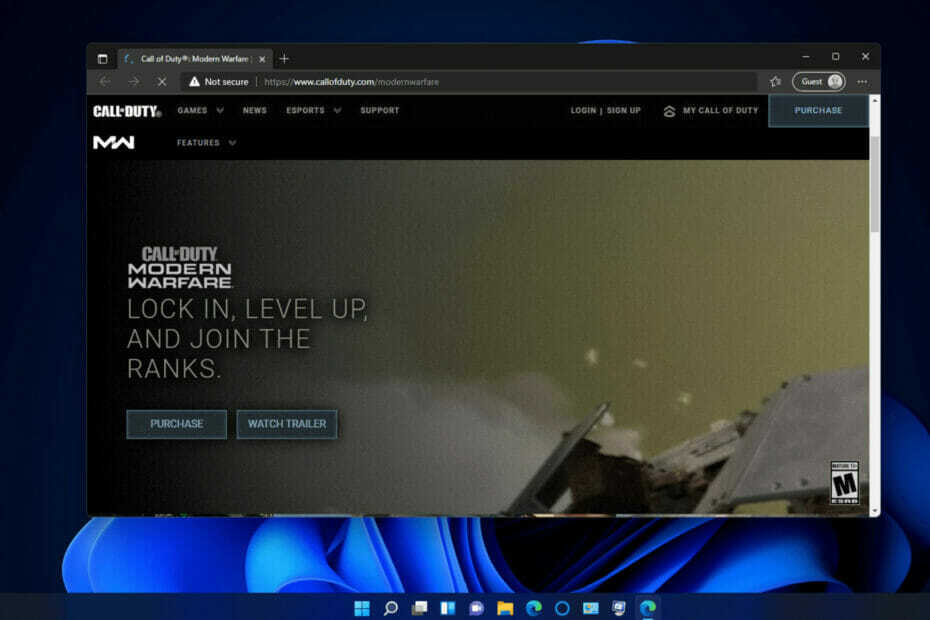
XВСТАНОВИТЬ, НАТИСНУТИ ЗАВАНТАЖУВАТИ ФАЙЛ
Це програмне забезпечення виправить поширені помилки комп’ютера, захистить вас від втрати файлів, шкідливого програмного забезпечення, збою обладнання та оптимізує ваш комп’ютер для максимальної продуктивності. Виправте проблеми з ПК та видаліть віруси зараз за 3 простих кроки:
- Завантажте Restoro PC Repair Tool що постачається із запатентованими технологіями (доступний патент тут).
- Натисніть Почніть сканування щоб знайти проблеми Windows, які можуть спричинити проблеми з ПК.
- Натисніть Відремонтувати все щоб усунути проблеми, що впливають на безпеку та продуктивність вашого комп’ютера
- Restoro завантажено користувачем 0 читачів цього місяця.
Call of Duty: Modern Warfare - це захоплююче шутер від першої особи для Windows. Проте деякі гравці повідомили про проблеми з тим, що налаштування цієї гри не зберігаються. Коли ці гравці змінюють деякі параметри в Modern Warfare, налаштування скидаються (не зберігаються) після перезапуску гри.
Ця проблема зазвичай виникає для графічних налаштувань гри та налаштувань прив’язки клавіш. Отже, гравці не можуть змінити параметри графіки та клавіатури для Modern Warfare. Вони все ще зможуть грати в гру нормально, але гравцям іноді потрібно налаштувати такі налаштування, щоб оптимізувати Warfare.
Така ж проблема може виникнути і для Warzone, яка є грою Battle Royale від Modern Warfare. Вам потрібно виправити налаштування, які не зберігаються в Modern Warfare/Warzone? Якщо так, потенційні рішення, наведені нижче, можуть бути вам у нагоді.
Чому Modern Warfare не зберігає мої налаштування гри?
Контрольований доступ до папок є однією з найпоширеніших причин, чому заощадження не зберігаються в Modern Warzone та інших іграх Windows. Ця функція може перешкодити іграм змінювати файли в певних папках. Таким чином, він може заблокувати Modern Warfare від зміни файлів у захищених папках для збереження налаштувань.
Однак контрольований доступ до папок не обов’язково є єдиною причиною того, що Modern Warfare не зберігає налаштування гри. Іноді ігри не можуть зберегти налаштування, оскільки їхні файли та папки можуть бути заблоковані в режимі лише для читання.
Порада експерта: Деякі проблеми з ПК важко вирішувати, особливо якщо мова йде про пошкоджені репозиторії або відсутні файли Windows. Якщо у вас виникли проблеми з усуненням помилки, можливо, ваша система частково зламана. Ми рекомендуємо встановити Restoro, інструмент, який скануватиме вашу машину та визначатиме причину несправності.
Натисніть тут завантажити та почати ремонт.
Конфліктне програмне забезпечення може бути ще однією потенційною причиною того, що Modern Warfare не зберігає налаштування. Деякі сторонні антивірусні утиліти або інші фонові програми можуть перешкоджати конфігураційним файлам Warfare.
Як я можу виправити, що Modern Warfare не зберігає налаштування?
1. Вимкнути контрольований доступ до папок
- Клацніть піктограму Windows Security на системній панелі.

- Виберіть Захист від вірусів і загроз табл.
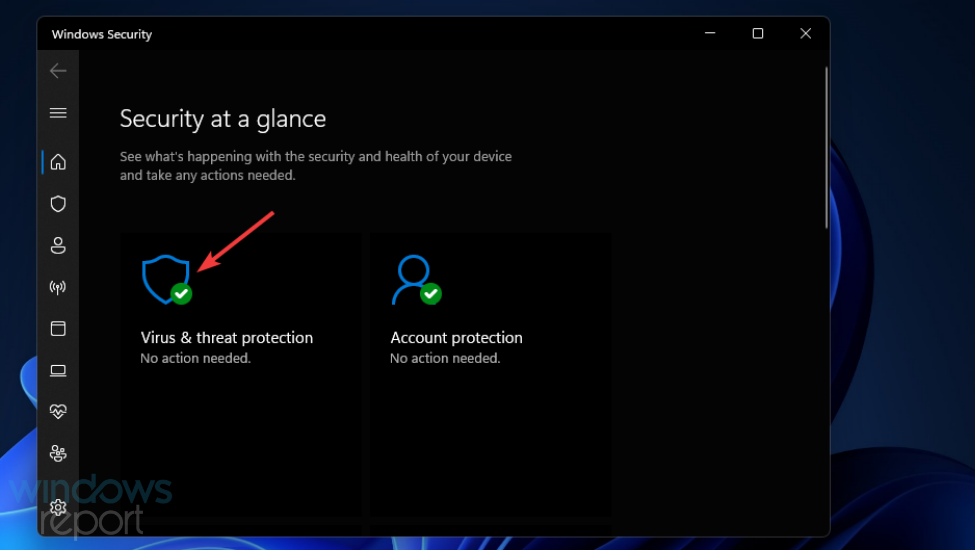
- Потім натисніть кнопку Керуйте захистом від програм-вимагачів параметр, показаний безпосередньо нижче.
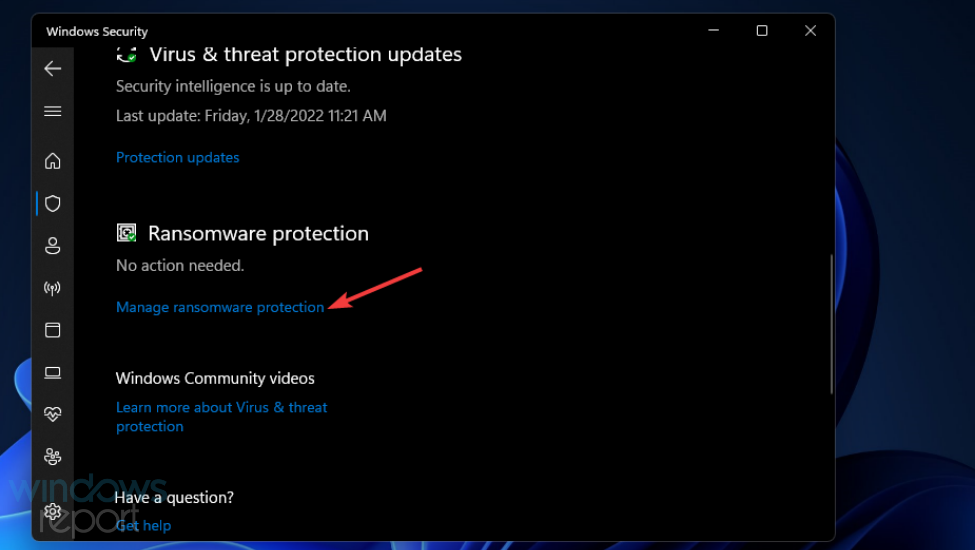
- Натисніть перемикач для Контрольований доступ до папок щоб вимкнути це налаштування.
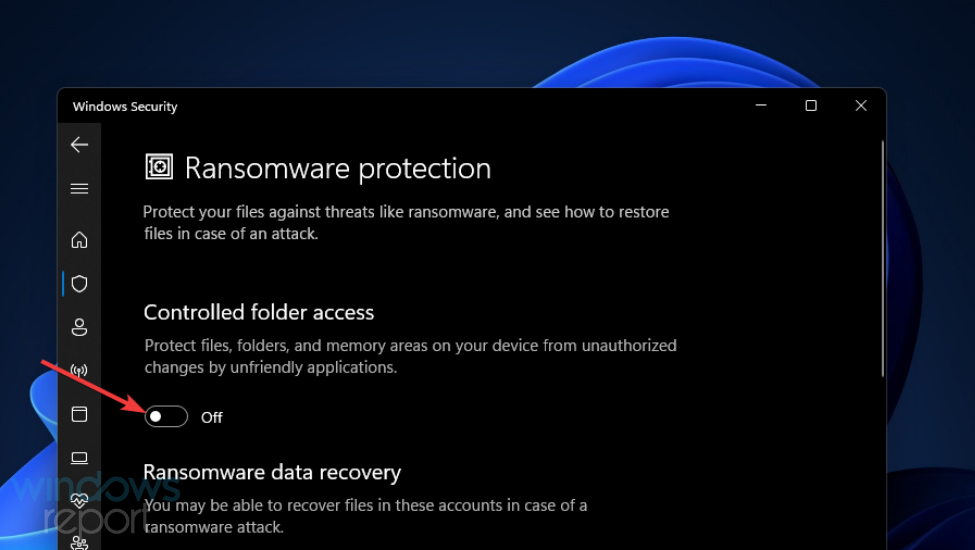
2. Зніміть прапорець із параметра «Лише читання» для папки гри Modern Warfare
- Відкрийте вікно Провідника файлів, натиснувши кнопку Windows і Е клавіші одночасно.
- Потім відкрийте каталог, що містить папку інсталяції Modern Warfare.
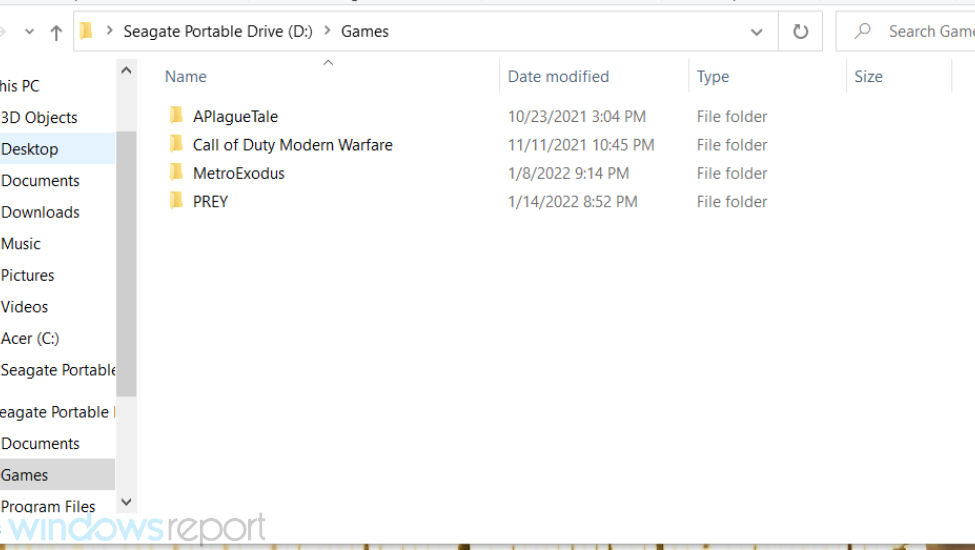
- Клацніть правою кнопкою миші папку Modern Warfare і виберіть Властивості.
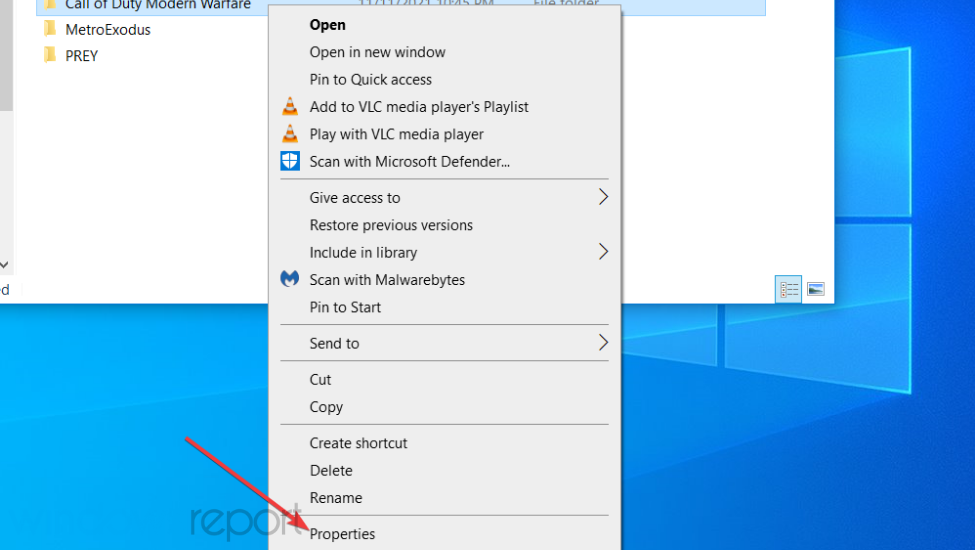
- Зніміть вибір Лише для читання параметр атрибута.
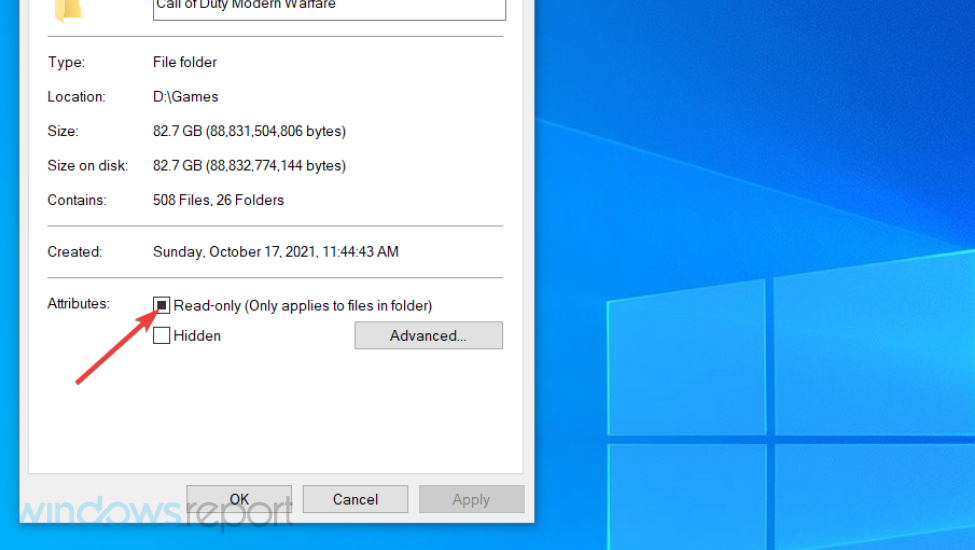
- Зніміть прапорець Прихований прапорець, якщо його вибрано.
- Натисніть кнопку Застосувати варіант.
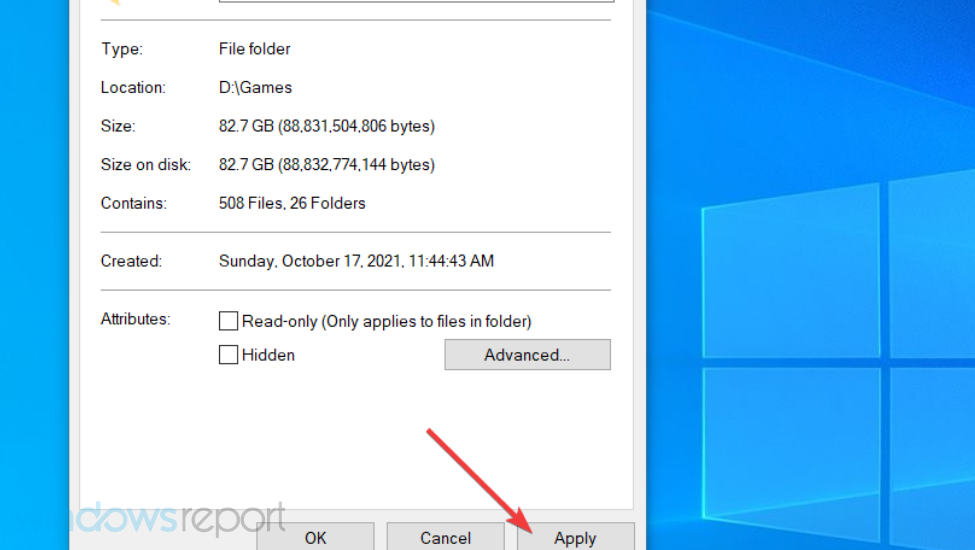
- Потім виберіть Застосуватизміни цієї папки, підпапки та файлів перемикач і натисніть кнопку гаразд кнопку.
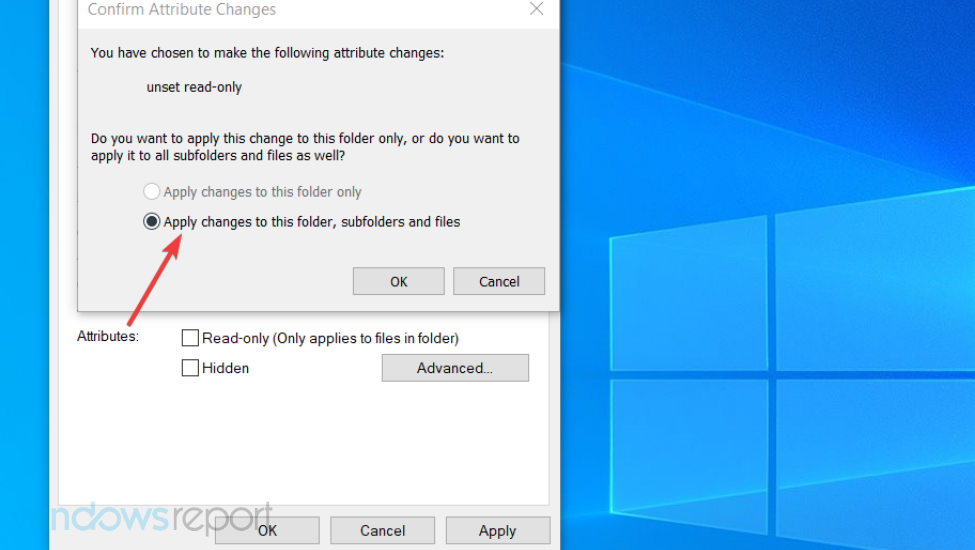
- Також перевірте, чи ввімкнено режим лише для читання для файлу adv_options.ini, і вимкніть його, як описано в попередніх кроках у цьому шляху до папки:
Користувачі\[ім’я папки користувача]\Documents\Call of Duty Modern Warfare\players
3. Вимкніть (закрийте) фонові програми, перш ніж грати в Modern Warfare
- Натисніть кнопку Windows + Р комбінацію клавіш, яка відкриє Виконати.
- Введіть цей текст у Виконати та клацніть гаразд:
msconfig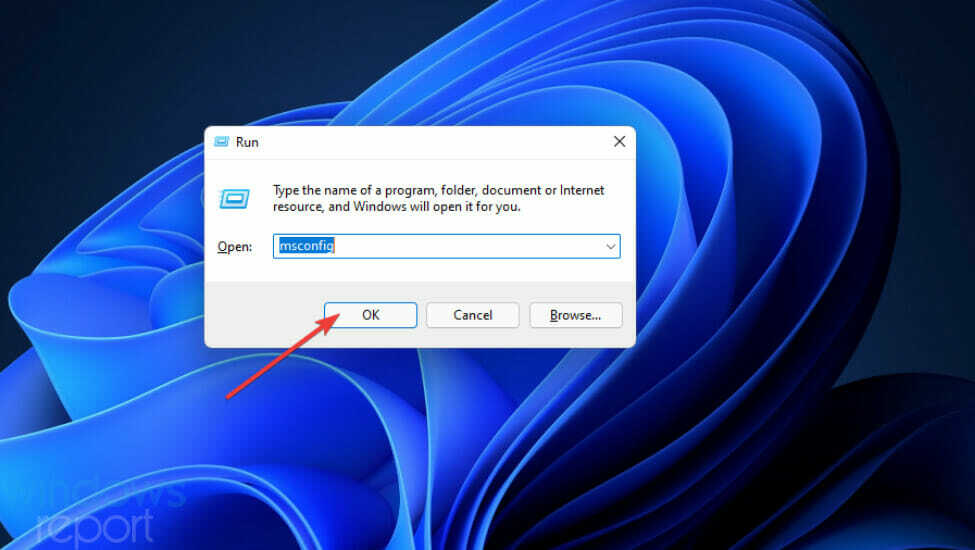
- Зніміть вибір Завантажте елементи запуску налаштування.
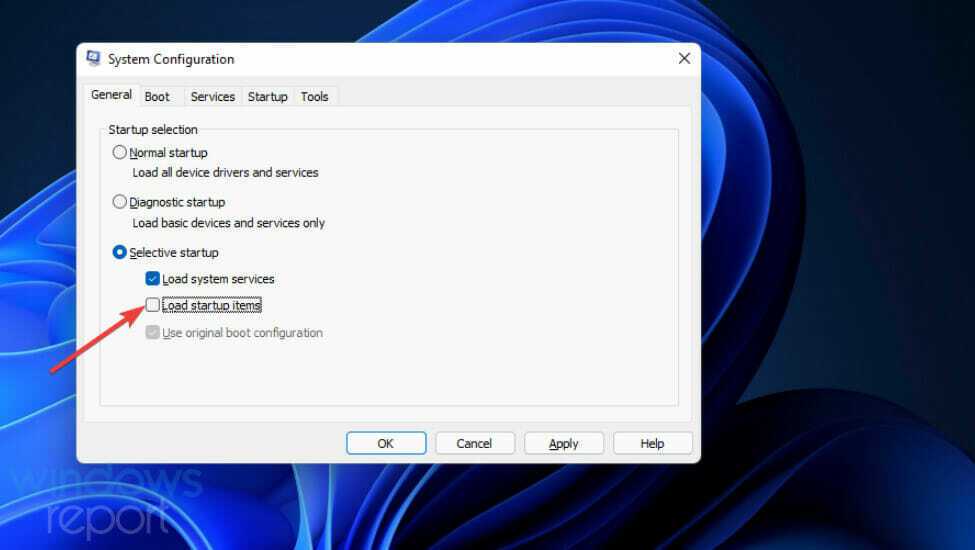
- Натисніть параметри для Завантажити запуск системи і Використовуйте оригінальну конфігурацію завантаження щоб вибрати їх.
- Виберіть Приховати всі служби Microsoft варіант, який є на послуги табл.
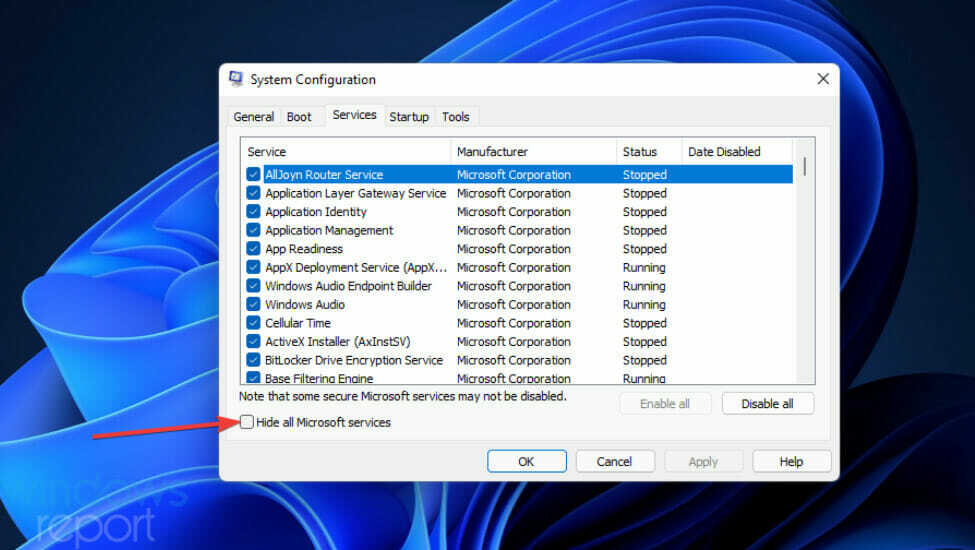
- Натисніть Відключити все щоб зняти прапорці з інших сервісів.
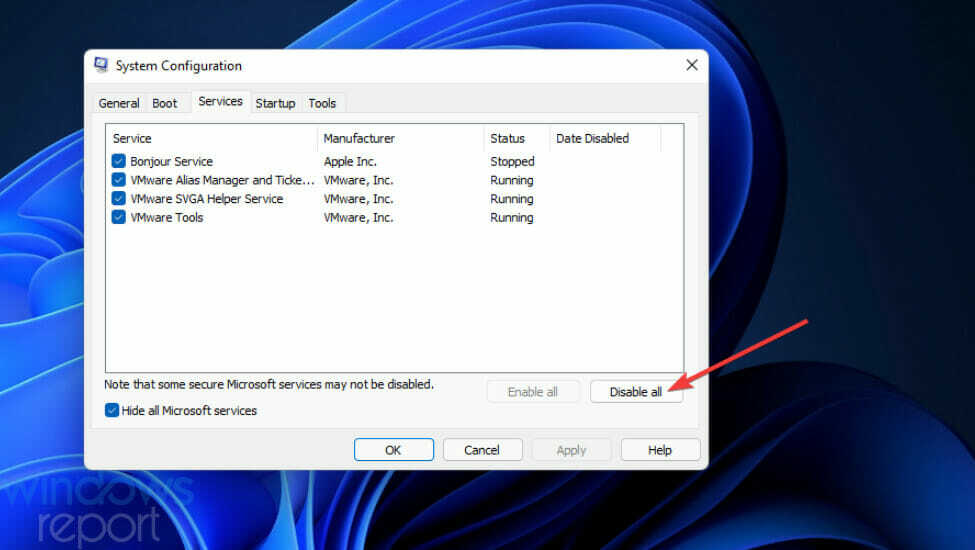
- Виберіть Застосувати і гаразд щоб зберегти нові налаштування завантаження.
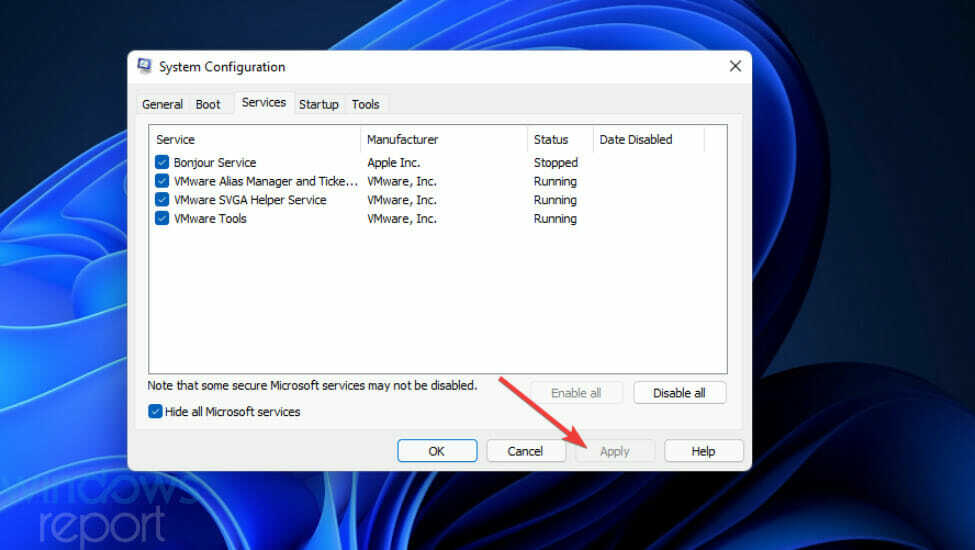
- Натисніть кнопку Перезапустіть кнопку у підказці конфігурації системи, що відкриється.
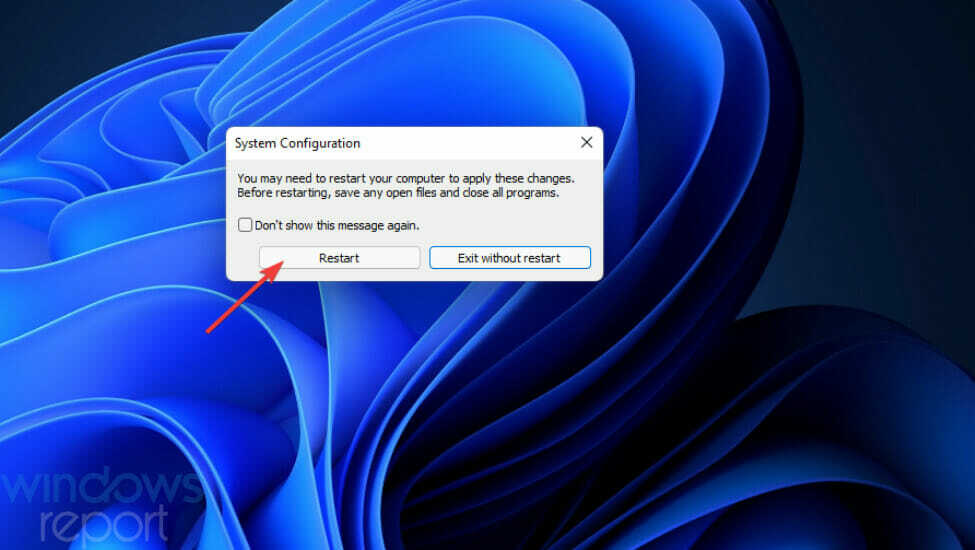
- Спробуйте змінити налаштування в Modern Warfare після чистого завантаження.
ПРИМІТКА
Щоб відновити початкову конфігурацію завантаження, виберіть Завантажте елементи запуску параметр у MSConfig. Натисніть кнопку Увімкнути все кнопка всередині послуги табл. Потім натисніть Застосувати > гаразд кнопки.
4. Видаліть папку програвачів
- Відкрийте Провідник файлів.
- Відкрийте цей шлях до каталогу:
Користувачі\[ім’я папки користувача]\Documents\Call of Duty Modern Warfare\ - Клацніть правою кнопкою миші папку програвачів і виберітьВидалити.
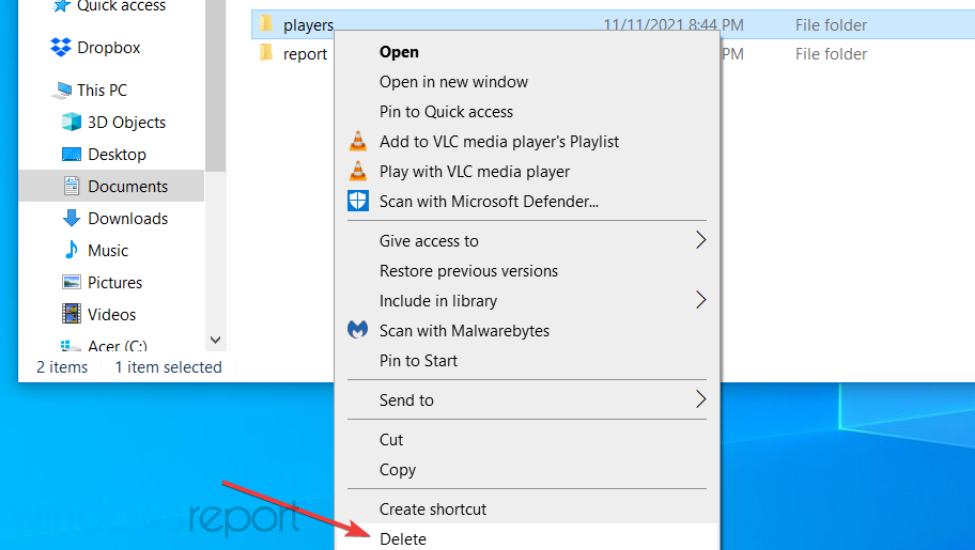
- Відкрийте панель запуску Battle.net.
- Виберіть Call of Duty: Modern Warfare/Warzone у своїй бібліотеці Battle.net.
- Натисніть значок гвинтика праворуч від Відтворити/оновити кнопку.
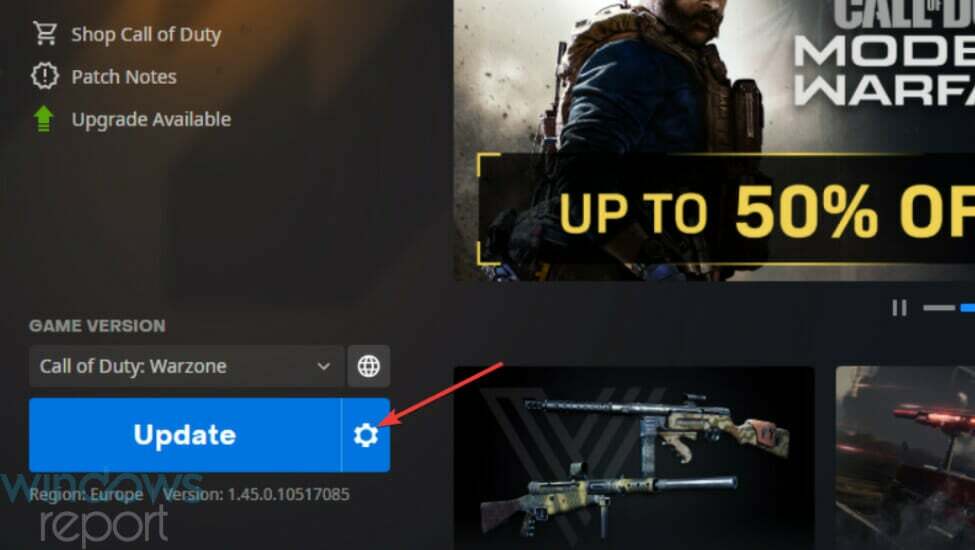
- Виберіть Сканування та ремонт варіант.
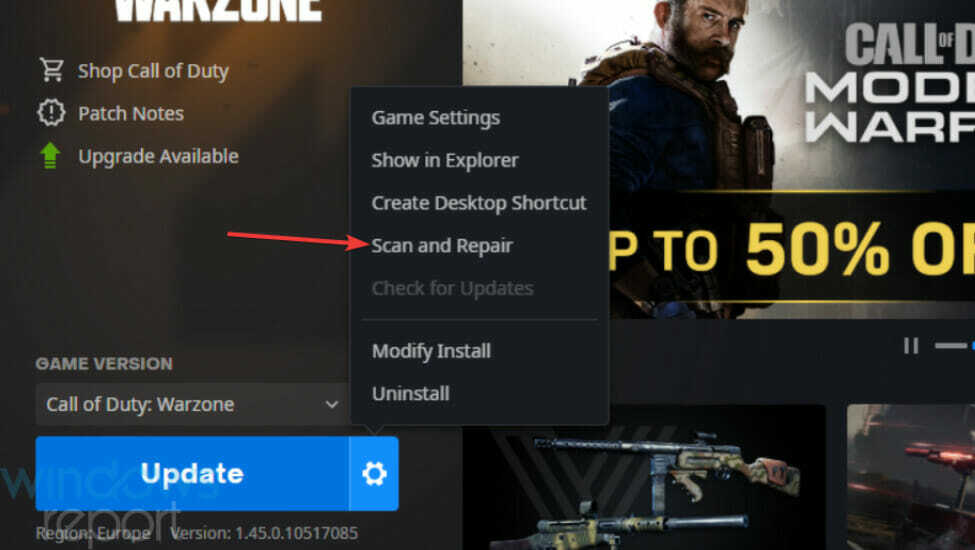
5. Видаліть файли конфігурації в папці Battle.net
- Натисніть кнопку Windows + Е комбінацію клавіш для запуску утиліти File Manager.
- Відкрийте цю папку в Провіднику:
C:\Users\[ім’я папки користувача]\AppData\Roaming\Battle.net - Тримайте Ctrl клавішу, щоб вибрати всі файли конфігурації в цій папці.
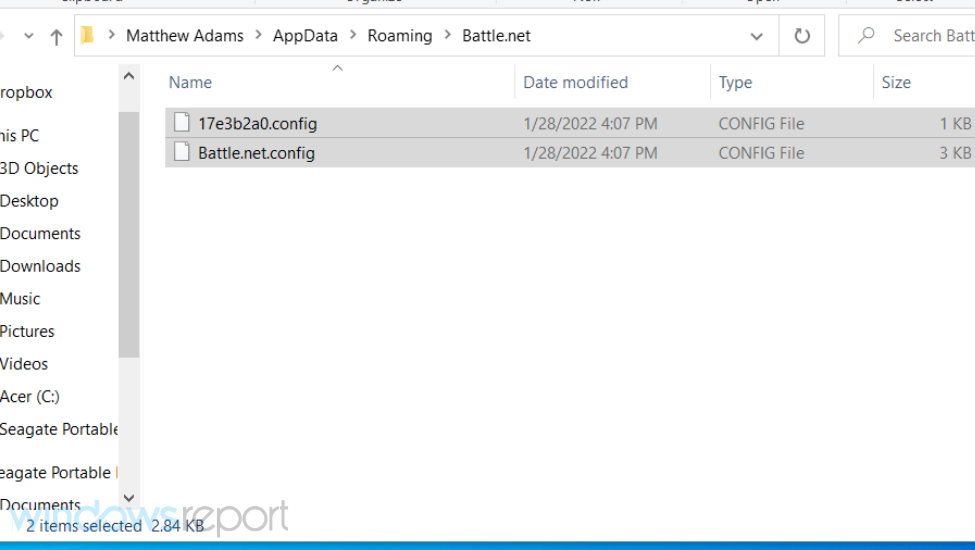
- Натисніть кнопку Видалити клавіша клавіатури, щоб стерти вибрані файли.
Що таке контрольований доступ до папок?
Контрольований доступ до папок це функція безпеки Windows. Ця функція не дозволяє підозрілим програмам вносити зміни в захищені папки. В основному він включений для запобігання програм-вимагачів у Windows 11/10.
Вимкнення контрольованого доступу до папок, як зазначено в першій резолюції, є одним із способів зупинити цю функцію, яка блокує ігри від збереження налаштувань. Однак замість цього ви можете додати Modern Warfare до списку надійних програм і залишити контрольований доступ до папок увімкненим. Ось як налаштувати виняток CFA для Modern Warfare.
- Відкрийте налаштування контрольованого доступу до папки, як зазначено в першій роздільній здатності.
- Виберіть Дозволити програмі через контрольований доступ до папки варіант.
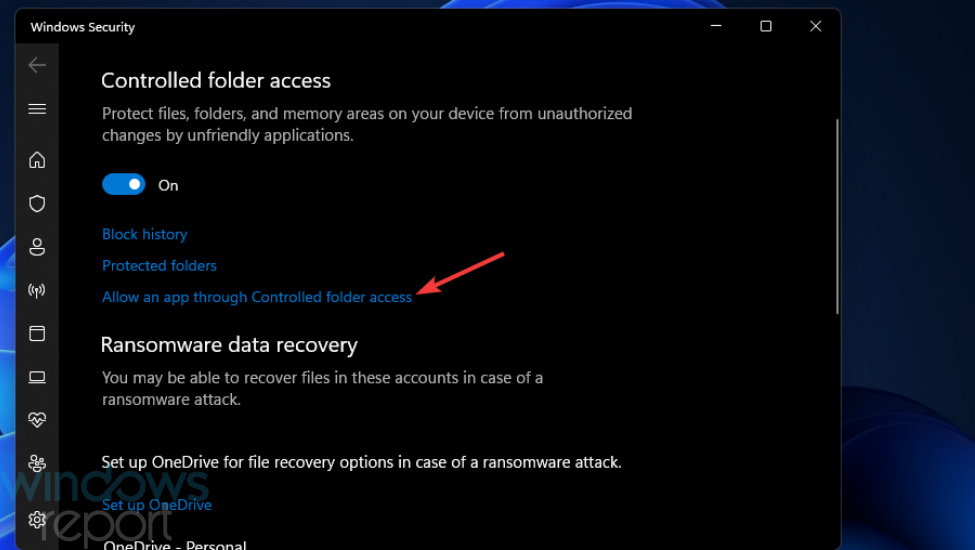
- Натисніть кнопку Додайте дозволений додаток і виберіть Переглянути всі програми.
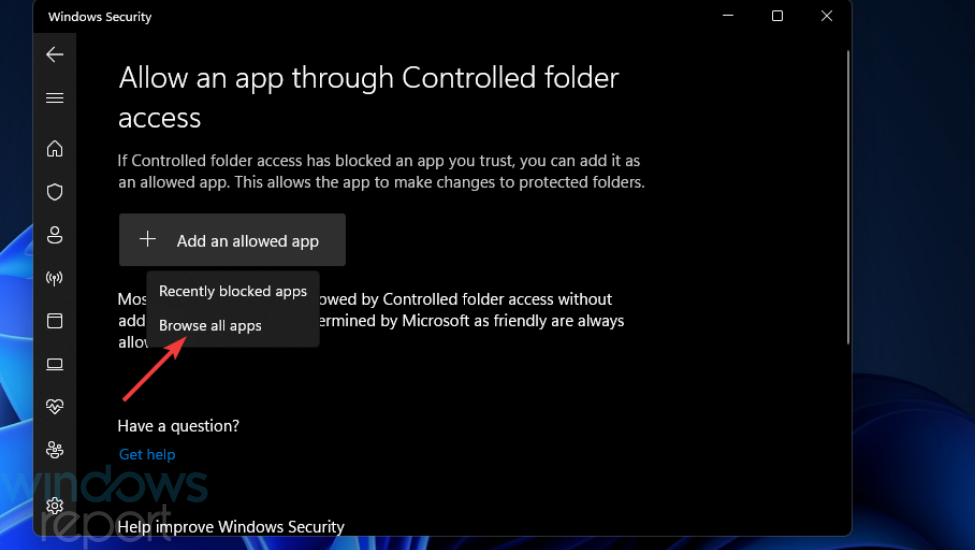
- Виберіть Modern Warfare Launcher.exe і натисніть відчинено кнопку.
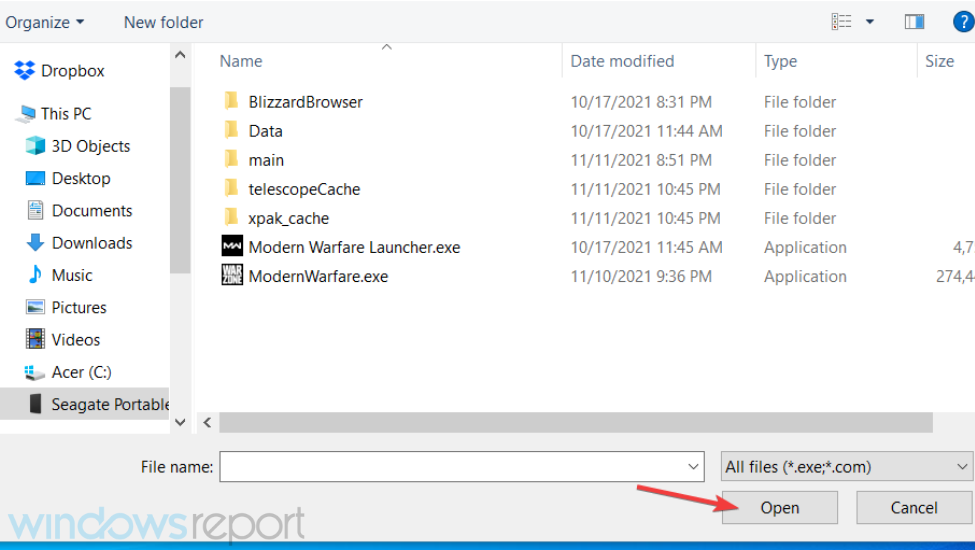
- Повторіть крок третій, виберіть ModernWarfare.exe і натисніть відчинено.
Багато гравців підтвердили, що їм вдалося виправити, що Modern Warfare не зберігає налаштування з цими потенційними роздільними можливостями. Це не обов’язково означає, що ці виправлення працюватимуть для всіх гравців, але спробувати їх, безумовно, варто.
Якщо ці рішення не виправляють, що Modern Warfare не зберігає налаштування, ви можете звернутися до служби підтримки Activision, щоб отримати додаткові поради щодо усунення несправностей. Для цього вам потрібно увійти в систему Веб-сайт Activision. Натисніть Параметри підтримки, виберіть Modern Warfare і виберіть, щоб надіслати заявку в службу підтримки.
Ви також можете поспілкуватися Call of Duty: Modern Warfare не зберігати налаштування в розділі коментарів нижче. Там ви можете додати будь-які відповідні запитання або поділитися іншими рішеннями для виправлення параметрів, які не зберігаються в Modern Warfare.
 Ви все ще маєте проблеми?Виправте їх за допомогою цього інструменту:
Ви все ще маєте проблеми?Виправте їх за допомогою цього інструменту:
- Завантажте цей інструмент для ремонту ПК Великий рейтинг на TrustPilot.com (завантаження починається на цій сторінці).
- Натисніть Почніть сканування щоб знайти проблеми Windows, які можуть спричинити проблеми з ПК.
- Натисніть Відремонтувати все для вирішення проблем із запатентованими технологіями (Ексклюзивна знижка для наших читачів).
Restoro завантажено користувачем 0 читачів цього місяця.


